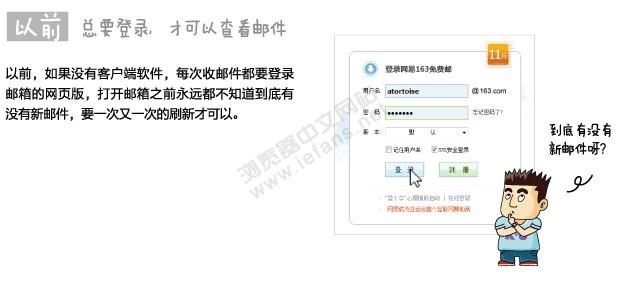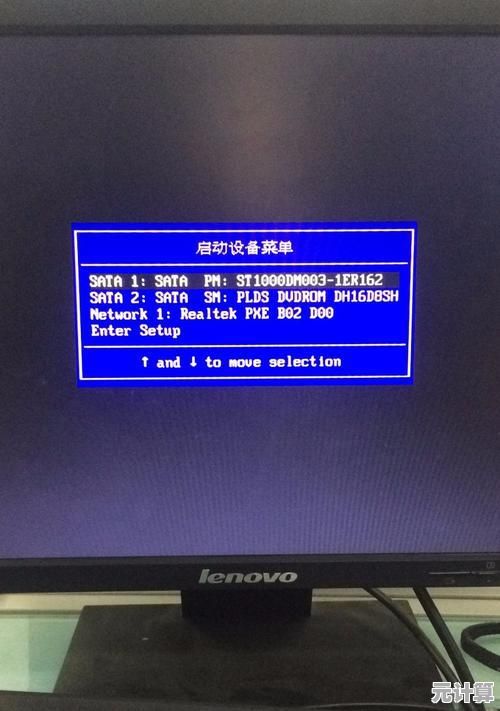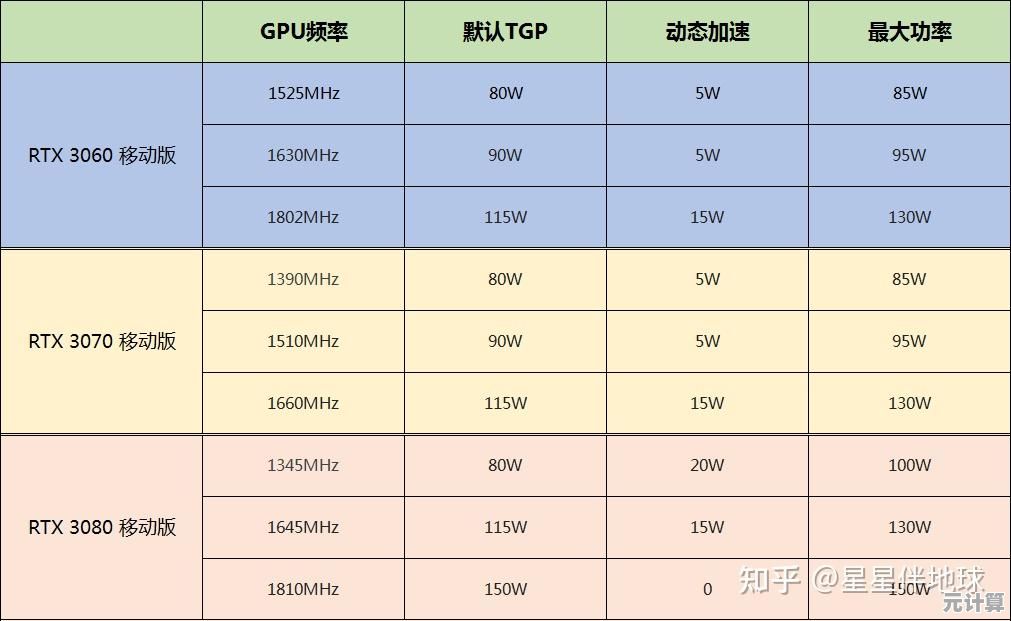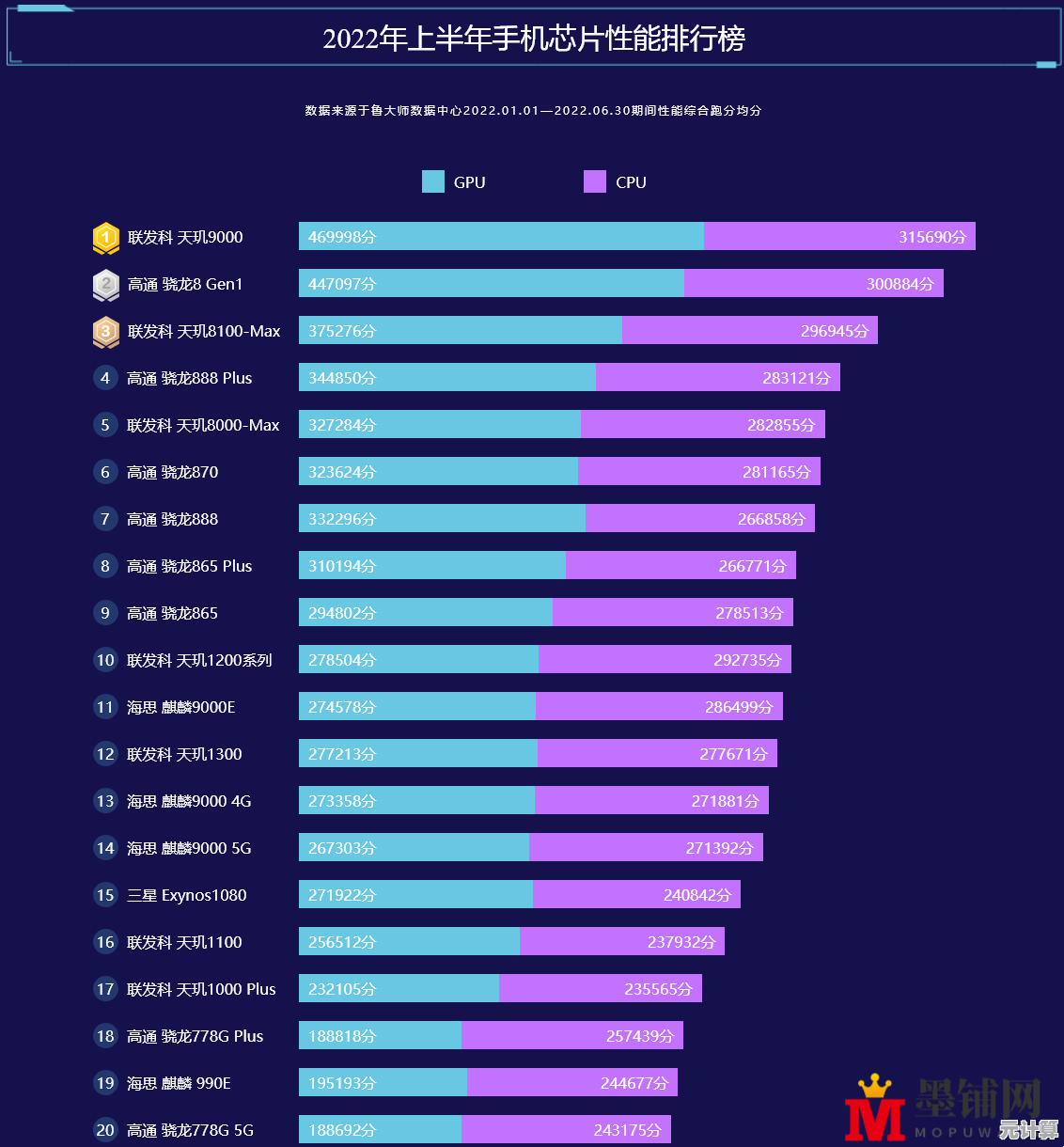电脑系统文件丢失怎么办?详细解决步骤与实用方法分享
- 问答
- 2025-09-28 12:33:52
- 11
电脑系统文件丢失怎么办?🤯 我的血泪史与自救指南
那天下午,我正疯狂敲击键盘赶一个明天就要交的PPT,突然,屏幕一黑,紧接着就是那个让我心脏骤停的画面——蓝屏!😱 错误代码冷冰冰地提示:CRITICAL_PROCESS_DIED,重启?呵,天真,直接卡在Windows转圈圈,然后提示某个该死的 .dll 文件丢失了!😤 那一刻,我脑子里只有两个字:完了,明天交不了差,老板的“关爱眼神”已经在眼前闪烁… 真的,想砸电脑的心都有(当然没砸,穷)。
先别慌!稳住,我们能赢! 下面这些方法,是我那次死里逃生(以及后来无数次帮同事朋友救火)攒下的真·实战经验,不整虚的:
🔍 第一步:冷静!确认 & 尝试最“傻瓜”的修复
- 重启!重启!重启! (重要的事情说三遍) 🌀
别笑!有时候就是临时抽风,长按电源键强制关机,等10秒,再开,我那次的蓝屏,重启一次居然… 还是不行!但万一呢?这是成本最低的尝试。 - 回忆“案发”前你干了啥? 🤔
装了个来路不明的“优化”软件?手贱删了C盘里看着不顺眼的文件?Windows更新到一半断电了?我那天的“罪魁祸首”大概率是清理软件扫太狠了(血的教训:别乱用XX管家/卫士的深度清理!),知道原因能更快定位问题。 - 祭出“系统文件检查器” (SFC /scannow) 🛠️
这是微软自带的“后悔药”,专门扫描修复系统文件,怎么用?- 如果能进系统(哪怕安全模式):在搜索框输入
cmd,右键选择“命令提示符”或“终端”,一定选“以管理员身份运行”!然后输入:sfc /scannow回车!接下来就是漫长的等待(喝杯咖啡☕️吧),它会自动扫描并尝试修复损坏的系统文件,我那次蓝屏进不去系统,这步直接跳过。
- 进不去系统怎么办? 别急!往下看👇
- 如果能进系统(哪怕安全模式):在搜索框输入
🚑 第二步:进不去系统?启动修复 & 命令行的力量
- 利用Windows安装介质(U盘/光盘)启动 💾
这是关键!你需要提前准备一个(或者现在用别的电脑做一个,微软官网有Media Creation Tool),插上U盘,开机狂按启动项选择键(通常是F12、F11、Esc,不同电脑不同,自己搜一下型号),选择从U盘启动。 - 进入“修复计算机”选项
在安装界面,别点“现在安装”!找左下角的“修复计算机” > “疑难解答” > “高级选项”。 - 尝试“启动修复” 🔧
这个工具会自动扫描并尝试修复阻止Windows启动的问题,我那次的蓝屏,它跑了一圈,告诉我“无法修复”… 心凉了半截,别放弃,还有招! - 祭出终极武器:命令提示符里的 SFC 和 DISM ⚔️
在“高级选项”里找到“命令提示符”。- 先试试 SFC (这次指定源):
sfc /scannow /offbootdir=C:\ /offwindir=C:\Windows(假设你的系统盘是C盘,如果不是,替换成对应的盘符),这个命令在恢复环境下扫描离线系统。
- 如果SFC不给力/报错,上DISM(部署映像服务和管理工具):
这个更底层,用于修复Windows映像本身,依次输入:DISM /Image:C:\ /Cleanup-Image /CheckHealth (先检查) DISM /Image:C:\ /Cleanup-Image /ScanHealth (再扫描) DISM /Image:C:\ /Cleanup-Image /RestoreHealth (最后修复!)/RestoreHealth 是关键! 它会尝试从Windows更新源下载健康的文件来替换损坏的。这是我那次真正的救命稻草! 过程很慢,网速不好时更慢(记得连网线!恢复环境可能没WiFi驱动),我盯着那行行滚动的代码,感觉像在等宣判… 终于,它显示“操作成功完成”!重启后,熟悉的桌面回来了!🎉 那种失而复得的感觉,差点哭出来。
- 先试试 SFC (这次指定源):
🧩 第三步:如果修复工具也无力回天… 终极手段
- 系统还原 ⏪
如果你之前开启了系统还原并创建过还原点(默认可能没开!),这是非常好的选择,在“高级选项” > “系统还原”,选择一个在出问题之前创建的还原点,让系统回滚到那个健康状态。前提是你有还原点! 我那次… 没开!😭 再次强调:重要电脑,请务必开启系统还原并定期创建手动还原点! - 重置此电脑 🔄
Windows 10/11 自带的功能(在“疑难解答”里),选择“保留我的文件”,它会重装Windows但尽量保留你的个人文件(文档、图片等)。注意: 它会删除你安装的应用程序和设置!你需要重新装软件,这是相对温和的重装方式,我那台工作电脑后来因为其他问题重置过一次,确实能解决很多系统文件层面的顽疾,但重装所有软件和配置… 花了我一整个周末,累瘫。 - 彻底重装系统 💻 (Clean Install)
这是最后的大招,也是最彻底的解决方案,用安装U盘启动,选择“现在安装”,在安装类型时选择“自定义”,然后格式化系统盘(通常是C盘),再安装全新的Windows。警告: 这会抹掉C盘所有数据!务必确保重要文件已备份到其他盘或云端!不到万不得已不用这招。
🛡️ 重要补充 & 血泪忠告
- 备份!备份!备份! 📂 说一万遍都不够!系统文件丢失可能只是开始,硬盘物理损坏更可怕,养成习惯:
- 个人文件: 用移动硬盘、NAS或靠谱的云盘(OneDrive, iCloud, Google Drive等)定期备份,我自从那次事件后,设了OneDrive自动同步文档桌面,外加每周一次手动拷到移动硬盘(双重保险,有点强迫症了)。
- 系统映像备份: Windows自带的“备份和还原(Windows 7)”可以创建完整的系统映像(包含系统、程序、设置、文件),存到外置硬盘,出大问题时,直接恢复整个映像,比任何修复都快!恢复过一次,真香!就是备份文件巨大。
- 慎用“优化”软件! 🚫 尤其是那些喜欢“深度清理”、“强力加速”的,它们很容易误删或修改关键系统文件/注册表项,我后来基本只用它们卸载软件,清理功能都手动或者用更温和的工具(如BleachBit)。
- 别乱动 C:\Windows, C:\Program Files, C:\Program Files (x86) 这些地方! ⚠️ 手欠删了系统文件?自求多福吧… 我有个朋友(真不是我!)为了腾空间删了C盘里一个“看起来没用”的文件夹,结果… 重装了。
- 数据恢复软件? 💾 如果是误删了重要数据文件(非系统文件),且文件所在分区没被覆盖写入新数据,可以尝试Recuva、DiskGenius这类工具扫描恢复。但系统文件丢失,它们通常帮不上忙。 而且别指望100%成功,重要数据还是靠备份!
📌 总结一下我的求生路线图
- 重启大法好 -> 不行?
- 安全模式+SFC /scannow -> 还不行或进不去?
- 安装U盘启动 -> 启动修复 -> 不行?
- 安装U盘启动 -> 命令提示符 -> SFC (带off参数) / DISM /RestoreHealth -> 救回来了!🎉
- 都失败 -> 系统还原 (有还原点的话) -> 不行?
- 重置此电脑 (保留文件) -> 还不行?
- 彻底重装系统 (备份好数据!) 💻
那次文件丢失事件真是刻骨铭心,熬到凌晨三点才搞定,第二天顶着熊猫眼去汇报,但也因祸得福,从此养成了定期备份+谨慎清理+不瞎折腾系统盘的好习惯,电脑系统文件就像房子的承重墙,看着不起眼,塌了真能要命,希望我的这些啰嗦经验和教训,能帮你少走点弯路,关键时刻救你一命!💪 你的电脑,最近备份了吗?😉
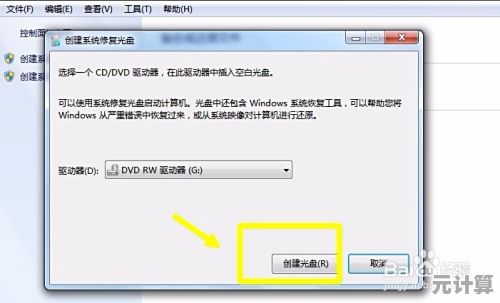
本文由鄂羡丽于2025-09-28发表在笙亿网络策划,如有疑问,请联系我们。
本文链接:http://max.xlisi.cn/wenda/42867.html